
Джерело: YouTube
Кожного разу є багато дизайнерів і дизайнерів, які створюють плакати чи рекламу, де текст і зображення стають головними героями сцени. Не дивно, що це два графічні елементи, які дуже присутні в секторі і які ніколи не залишалися непоміченими, де б вони не були.
У цій публікації ми навчимо вас новій техніці, яка допоможе вам продовжувати розробляти цікаві проекти., де ви можете отримати нові знання про різні графічні елементи, які існують у світі графічного дизайну та його різні аспекти.
Давайте розпочнемо
Формат .TXT
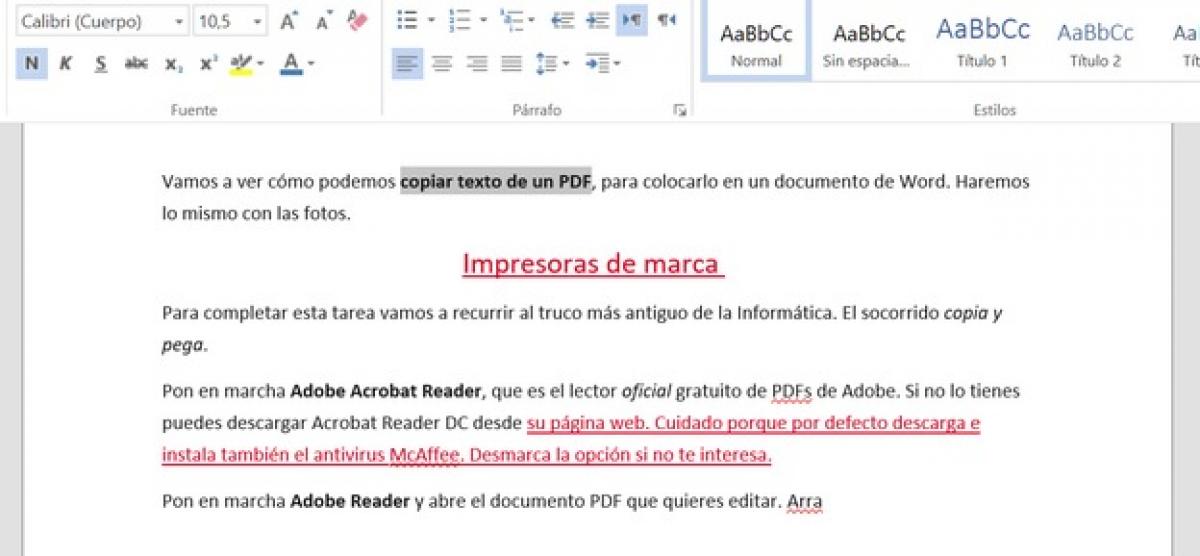
Джерело: ComputerHoy
Перш ніж познайомити вас із темою публікації та підручника, важливо знати цей інший формат, який ми збираємося представити вам у цій частині.
Перш за все, слід додати, що цей формат подібний до будь-якого іншого, але має інші характеристики. Файли з розширенням .txt його можна запустити лише певними програмами. Текстові файли можуть бути файлами даних, а не документами чи медіа, що означає, що вони взагалі не призначені для перегляду.
риси
Звичайні текстові документи, збережені у форматі TXT можна створювати, відкривати та редагувати за допомогою широкого спектру програм обробки текстів і редагування текстів, розроблених для систем Linux, комп'ютерів і платформ Microsoft Mac на базі Windows.
Зміст цих простих текстових файлів .txt ASCII полягає в тому, що їх можна зберегти як документи .txt у файлах зменшеного розміру. Майже всі смартфони комплектуються програмами, які пропонують сумісність, допомагають отримати доступ до вмісту цих файлів TXT, в той час як Пристрій Amazon Kindle також можна використовувати для відкриття і переглядати вміст, збережений у текстовому документі.
Найпопулярніші програми для редагування тексту Microsoft Windows, такі як Microsoft Notepad, можна використовувати для створення файлів TXT, і цю програму можна навіть використовувати для збереження цих простих текстових документів у форматах HTML і JS, серед інших.
Доступ
Запуск файлу .txt або будь-якого іншого файлу на вашому ПК починається з подвійного клацання по ньому. Якщо ваші асоціації файлів налаштовані правильно, відкриється програма, яка хоче відкрити файл у цьому форматі. Можливо, вам знадобиться завантажити або придбати потрібну програму, щоб отримати доступ до файлу .txt.
Щойно ви дізнаєтеся більше про цей файл, ми покажемо вам кілька існуючих способів, щоб ви могли вставити текст у зображення. Існує кілька способів, всі вони дуже різноманітні і різні, але ми покажемо вам найпростіший.
Вставте текст у зображення
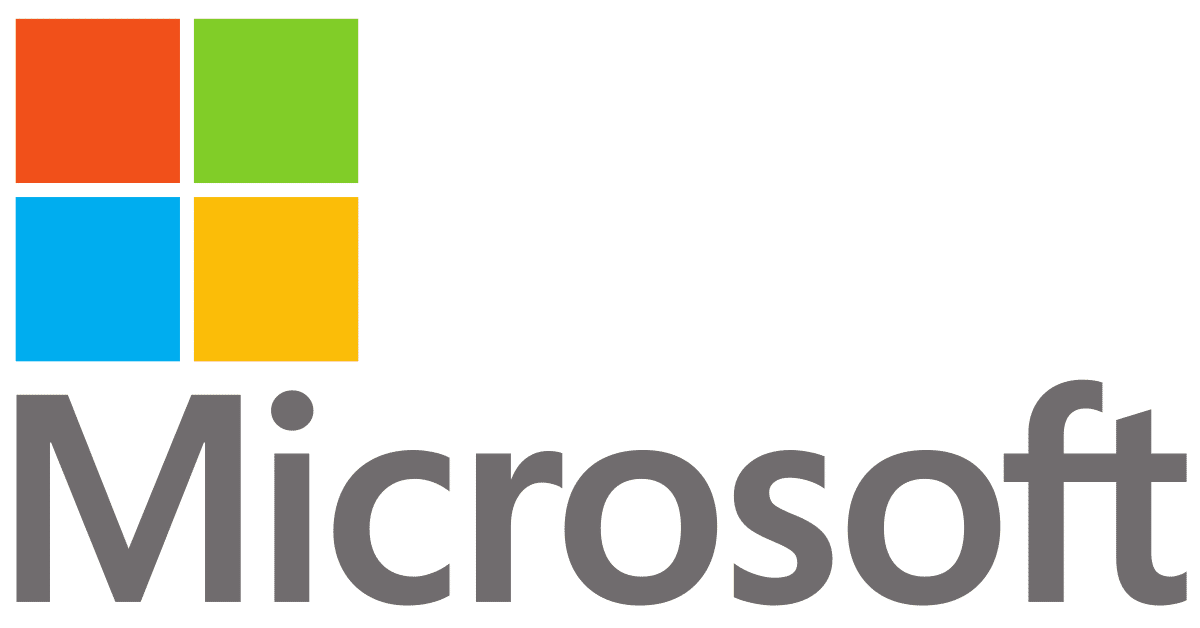
Джерело: Wikimedia
Як ми вже згадували раніше, ми збираємося показати вам найпростіший варіант. Для цього необхідно зробити це від Microsoft.
У Microsoft Office використовуйте WordArt або текстове поле, щоб додати текст поверх фотографії. Ви можете перемістити текстове поле або WordArt над фотографією, а потім, залежно від програми Microsoft Office, яку ви використовуєте, повернути текст, щоб краще відповідати фотографії.
Інший варіант додавання тексту поверх фотографії — намалювати текстове поле, ввести потрібний текст у текстове поле, а потім зробити фон і контур текстового поля прозорими. Ви можете форматувати текст у текстовому полі так само, як форматуєте текст будь-де в Office. Ця опція особливо корисна, якщо ви хочете додати до фотографії більше одного чи двох слів.
Інші інструменти для цього процесу
Далі ми покажемо вам деякі інструменти, які можуть бути корисними для вас і які полегшують роботу з ними.
Canva
Canva проведе вас через серію простих посібників, завдяки яким ви миттєво відчуєте себе дизайнером. Якщо ви готові зробити щось особливе з знайденими вами зображеннями, відмінний спосіб розпочати – це навчальні посібники Canva. про брендинг шрифту, колір, вибір і комбінацію, а також фотофільтри, фони та форми. Те, що ви дізнаєтеся, допоможе вам поєднати ваші фотографії з текстом і досягти бажаного ефекту.
Shutterstock редактор
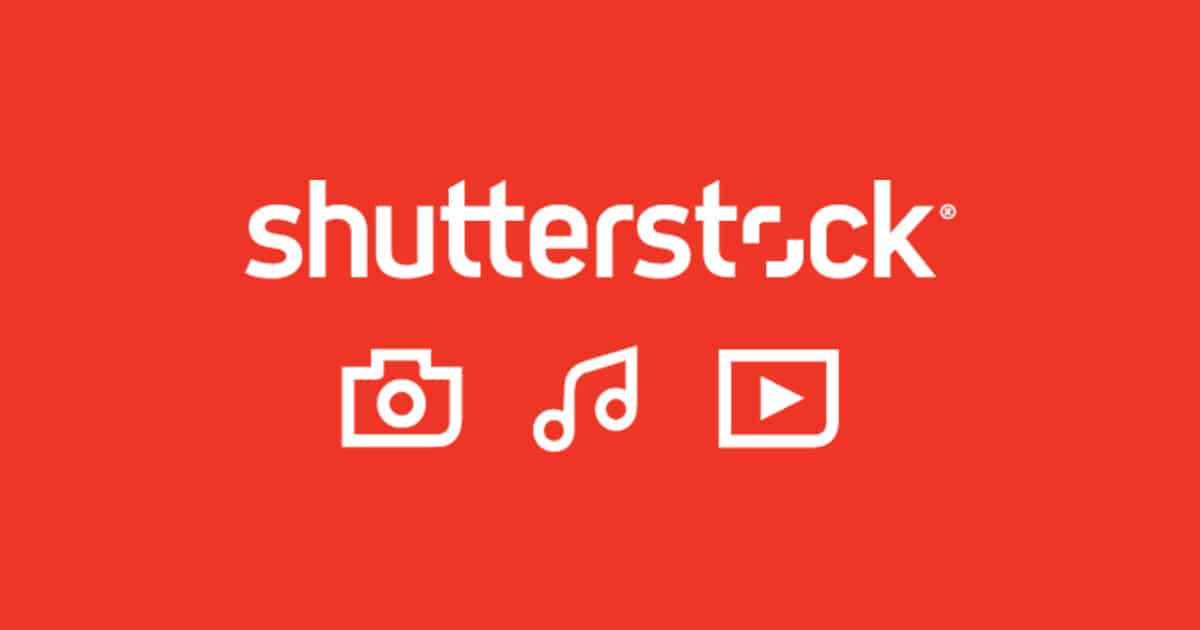
Джерело: shutterstock
Стокова фото титан, Shutterstock — це не просто величезна бібліотека стокових зображень. теж пропонує дуже круті творчі інструменти, такі як Shutterstock Editor, простий онлайн-редактор зображень використовувати, що робить прості редагування швидкими та привабливими.
Ви можете запустити його безпосередньо зі сторінки зображення каталогу, а також на їхньому сайті на вкладці інструментів. Ви можете працювати з обома фотографіями Shutterstock, навіть починати з попереднього перегляду з водяними знаками, і автоматично зберігати всі зміни як фотографії з високою роздільною здатністю, коли ви вирішите отримати ліцензію, а також власні зображення за допомогою функції завантаження. .
Додати текст до фотографій дуже просто у вас є широкий вибір стилів шрифтів і навіть запропоновані комбінації, кольори та розміри, включаючи попередньо встановлені розміри заголовка, підзаголовка та тексту. У поєднанні з функціями кадрування та зміни розміру, фільтрами, ефектами та користувацькими елементами ви можете створювати унікальні зображення миттєво. Крім того, цей інструмент також поставляється з купою готових до використання шаблонів.
Редактор iStock
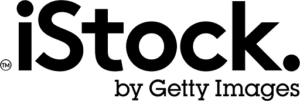
Джерело: Active Software
Вважається відомим сток-фотографічним агентством iStock, і пропонує своїм клієнтам власний онлайн-редактор зображень, щоб персоналізувати фотографії у своїй колекції за кілька кліків. У нього є своя сторінка, а також ви можете шукати зображення з його каталогу прямо в редакторі. Зверніть увагу, що цей інструмент доступний лише для зображень iStock.
iStock Editor простий у використанні, для роботи з ним не потрібні дизайнерські навички. Це дозволяє дуже легко додавати текст до зображень, надаючи вам настроювані текстові поля різних форм і стилів, а також широкий вибір шрифтів, кольорів і розмірів. Серед варіантів редагування також є: Добре відомі попередньо встановлені формати, спеціальні розміри, вирізи, фільтри, логотипи та графіка.
Майстер дизайну

Джерело: designwizard
Справжня магія редагування зображень, DesignWizard це дуже професійний онлайн-редактор зображень, розроблений WaveBreak Media, компанія з виробництва фото та відео, яка знає все, що потрібно знати про редагування зображень. Його інструмент пропонує основні функції редагування, від обрізання та зміни розміру до фільтрів, накладання тексту та фігур. У них навіть є функція редагування відео. Ви можете безкоштовно зареєструватися, створювати дизайни та зберігати, завантажувати та ділитися ними, але він також пропонує преміальну версію з додатковим сховищем та ексклюзивним вмістом.
Редактор містить кілька шаблонів і попередньо встановлених розмірів для соціальних мереж, бібліотека, повна професійних фотографій, різноманітні шрифти на вибір, набір фільтрів та ефектів, які можна застосувати до своїх зображень. Ви також можете завантажувати свій власний матеріал, і все дуже налаштовується. Інтерфейс користувача дуже простий, а також є чудові підручники, які дидактичним чином допоможуть вам ознайомитися з його функціями.
Додавати текст до зображень дуже легко. Ви можете вибрати шаблон і налаштувати текст або скористатися кнопкою «Текст», щоб перетягнути текстове поле куди ви хочете, також вибравши шрифт, розмір шрифту, колір та інші більш розширені параметри, і все це менш ніж за одну хвилину.
BeFunky
Це фантастично – чудові шрифти, багато ідей і настільки прості у використанні, що вам завжди захочеться додавати текст до зображень. Як Canva, BeFunky пропонує навчальні посібники, які надихнуть вас використовувати не лише функції додавання тексту, але й інші її інструменти: помада, експозиція та веселка. BeFunky звертається до публіки Виробник з навчальними посібниками для плакатів, ідеями для рукоділля та шаблонами вітальних листівок. Ви знайдете широкий асортимент джерел, де Ви можете налаштувати кольори, контури, непрозорість і потрібні розміри.
Висновок
Ми не могли попрощатися з цією частиною, не показавши вам інструменти, які можуть полегшити вашу роботу. Ось чому. Вставлення тексту в зображення — це просте завдання, і навіть сьогодні існують конвертори, які роблять це й автоматично розробляють його.
Ось чому, якщо ви зайшли так далеко, ми пропонуємо вам продовжити дослідження та дізнатися ще більше про засоби та доступи, які ми можемо отримати. Настав час для вас створити свої перші проекти та пограти з різними ресурсами та графічними елементами, які ми вам запропонували.
Знайдіть гарне зображення та гарний заголовок і створіть свій перший проект.